Aussehen der Model verändern
~Nach langer Zet melde ich mich mal wieder in diesem Buch. Hoffentlich auch ab jetzt wieder öfters und regelmäßiger, schließlich sind jetzt Ferien(Time vor Fangirling!) Also wenn ihr Wünsche zu Themen habt, meldet euch am besten jetzt *°*~
So, als Fortsetzung zum Kapitel Farben verändern möchte ich euch heute zeigen, wie ihr ganz einfach kleine Details an den Figuren des Covers verändern könnt. Nehmen wir also zum Beispiel diese Model:

Ich habe bei jedem der drei Bilder unterschiedliche Dinge verändert, damit ihr seht, was sich bei bestimmten Hauttönen, Haarfarben oder Haltungen nicht eignet.
Fangen wir mal beim ersten Bild an.

|Augenfarbe ändern|
Da die Frau direkt in die Kamera guckt und man die Augen schön sehen kann, lässt sich eine Veränderung der Augenfarbe hier gut vornehmen. Wenn Augen fast von Haaren verdeckt sind, sollte man nicht versuchen ihnen eine extrem andere Farbe zu geben, weil Schatten und ähnliches noch eingefügt werden. Also wenn man eine Person mit schwarzen Augen hat, welche von den Haaren gut versteckt werden, und diese blau machen will, wird das schwer zu erkennen sein, da Schatten und Lichteffekt noch fehlen und die Farbe verblendet wird. So würde man das blau so gut wie gar nicht erkennen und der Aufwand wäre umsonst.
Also: Augen müssen gut sichtbar und weit genug geöffnet sein, damit man sie bearbeiten kann.
Dafür nutzte ich dann PicsArt. In der Leiste unten findet ihr den Bereich Verschönern, auf welchen ihr geht. Dort sind unterschiedliche Möglichkeiten zur Veränderung des Äußeren, für Premium Nutzer gibt es sogar die Möglichkeit Gesichts-, Nasen-, Augenbrauen- und Lippenform zu ändern.
Ich gehe hier auf Augenfarbe. Nun findet ihr eine Leiste mit diversen Linsen. Ihr könnt aber auch selbst Farben im Farbrad wählen. Ich entschied mich hier für die Katzenaugen. Sättigung und Deckkraft müsst ihr erstmal ans Model anpassen, dann positioniert ihr sie genau über der eigentlichen Iris. Ränder können ruhig überlappen.
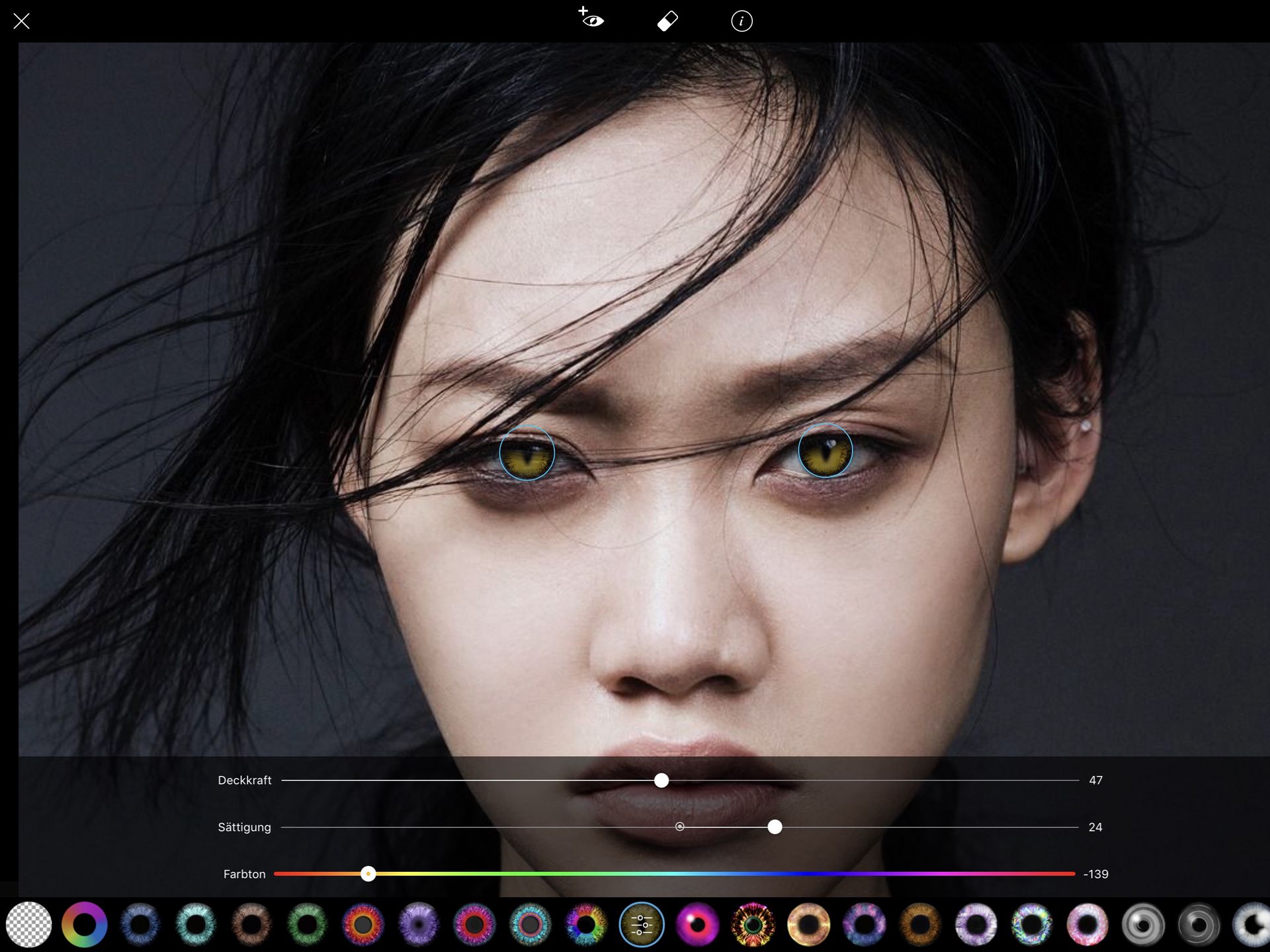
Wichtig ist vor allem, dass die Blickrichtung nicht verändert wird und die beide Augen in die selbe Richtung sehen. Könnte sonst wie ein Chamäleon aussehen. Dann geht ihr jetzt auf den Radierer oben.
Jetzt geht ihr vorsichtig unter dem Augenlid lang, schraubt dafür die Härte und Größe des Radiergummis etwas runter. Versucht die Lichteffekte unter der Linse wieder frei zu radieren, damit das ganze Auge lebendiger wirkt. Genauso radiert am unteren Augenlid und am Rand der Iris lang. Wenn Haare über dem Auge hängen, solltet ihr darunter auch etwas radieren, damit das Haar den normalen Schatten wirft.

Jetzt hat euer Charakter seine gewünschte Augenfarbe.
|Haarfarbe|
So, diesmal habe ich mal den Mann verwendet.

Er hat relativ helle Haare, daher lassen sich andere Haarfarben besser einarbeiten. Das ist sowie in der Realität, umso dunkler die Haare, desto weniger siehst du die Farbe, außer du bleichst sie vorher mit Filtern aus. Es gibt aber auch Ausnahmen, wenn die Haare viel Licht reflektieren und dadurch heller an den meisten Stellen sind (siehe das letzte Bild von den Modeln, die ich ausgewählt hatte).
So, zum Haare färben geht wieder bei Verschönern rein, diesmal aber auf Haarfarbe. Wieder seht ihr eine gute Auswahl an Haarfarben und PicsArt färbt sie oft gleich automatisch. dabei muss man aber aufpassen, denn wenn die Augenbrauen fehlen oder kleine, feine Haare zu viel Farbe abbekommen haben sieht es unrealistisch aus. Hier habe ich dafür einzelne Strähnen wieder entfärbt und sie dann mit einer niedrigeren Deckkraft wieder gefärbt. Dadurch wirken die Haare auch unregelmäßiger.
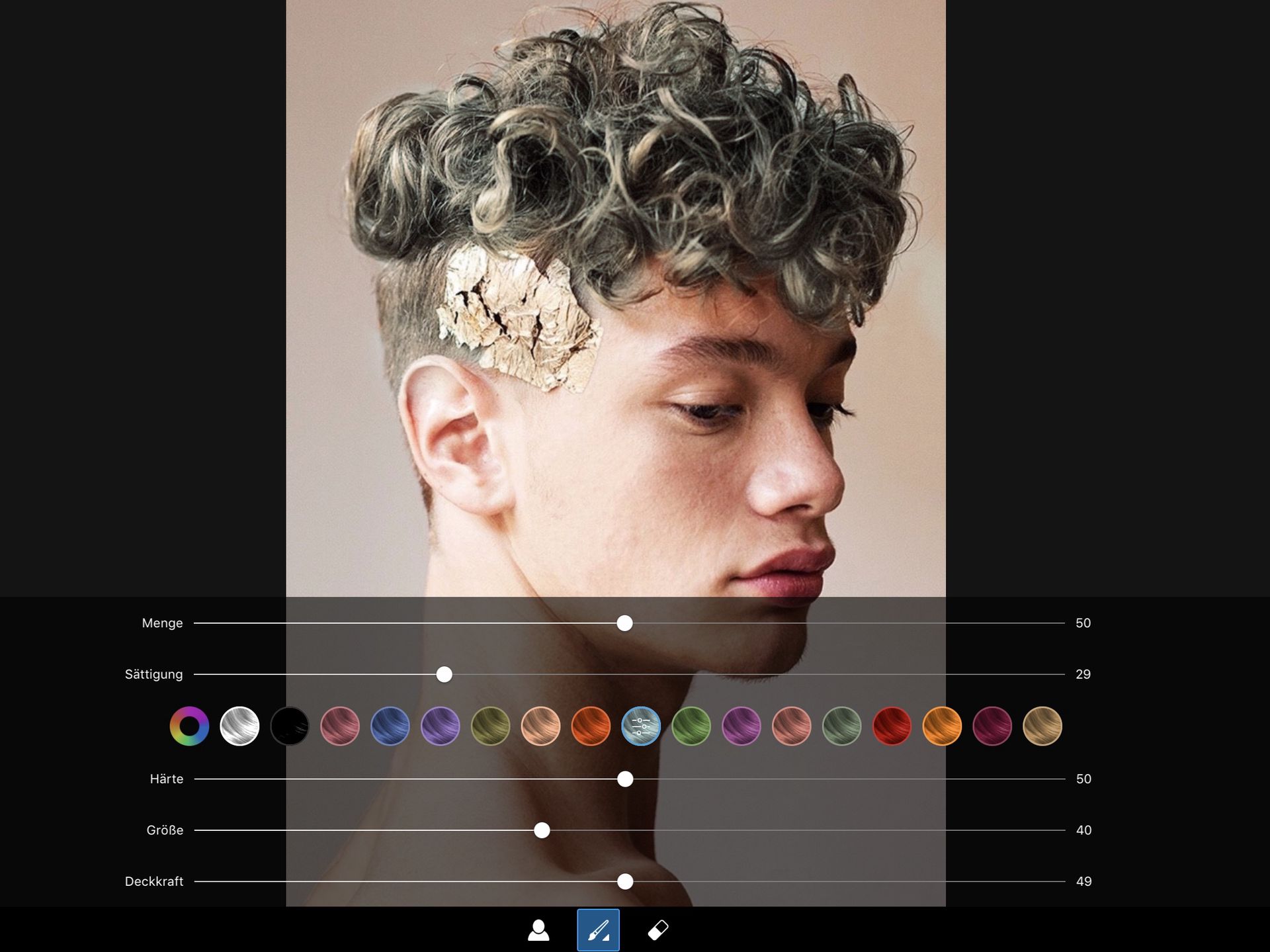
|Hautton und Lippen|

Ich hatte zuerst ihre Haare und die Augen verändert. Dann hat es mir so gefallen, dass ich irgendwie auch noch den Hautton in der Haarfarbe gemacht habe. Dafür hab ich einfach im Bereich Haarfarbe auch ihrenKörper angemalt.
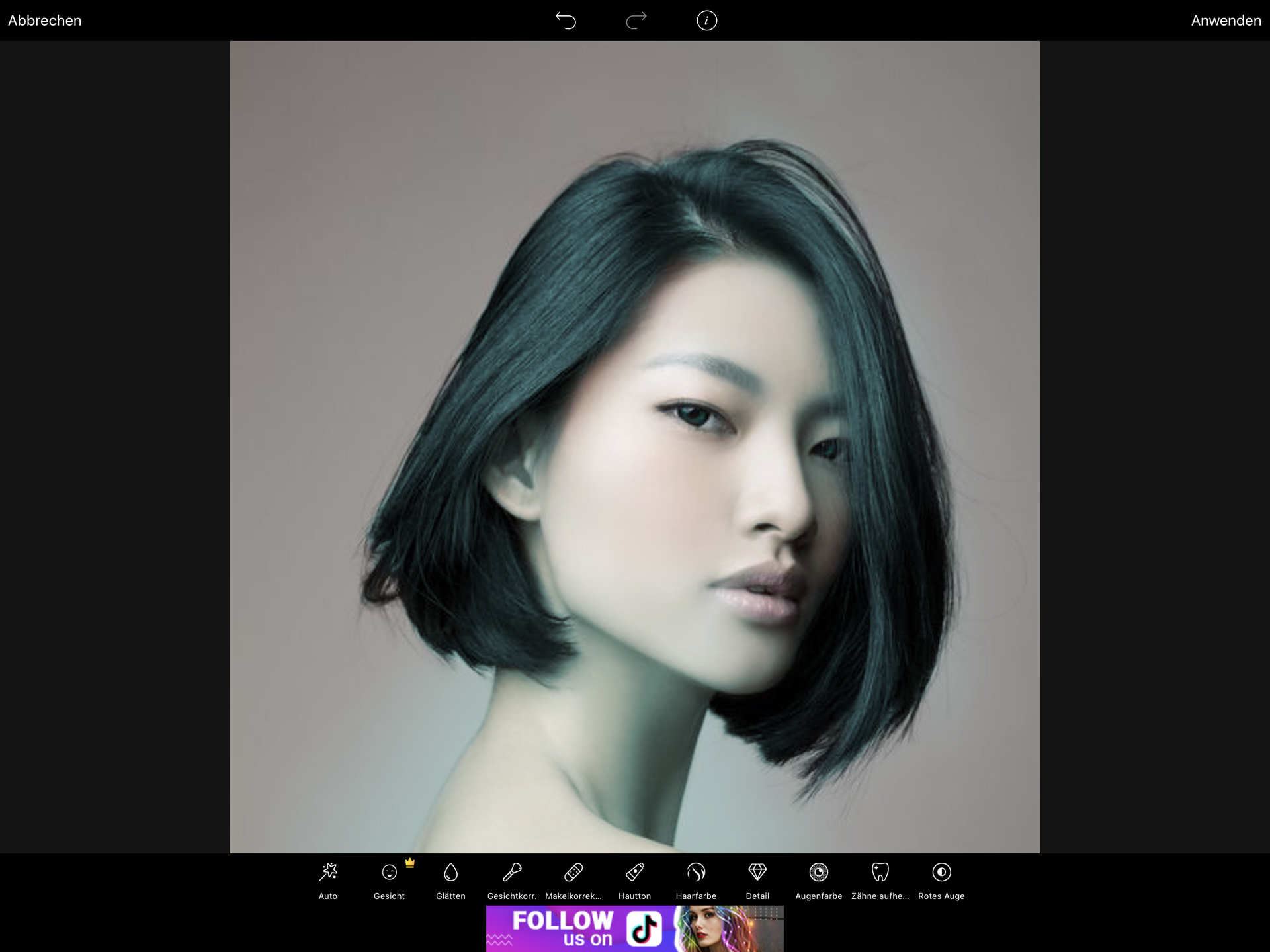
Um einen natürlichen Hautton zu erreichen, würde ich allerdings eher zu Hautton gehen. Die Haut wird wieder automatisch von Picsart ausgewählt. Ihr müsst also nur kleine Korrekturen vornehmen.
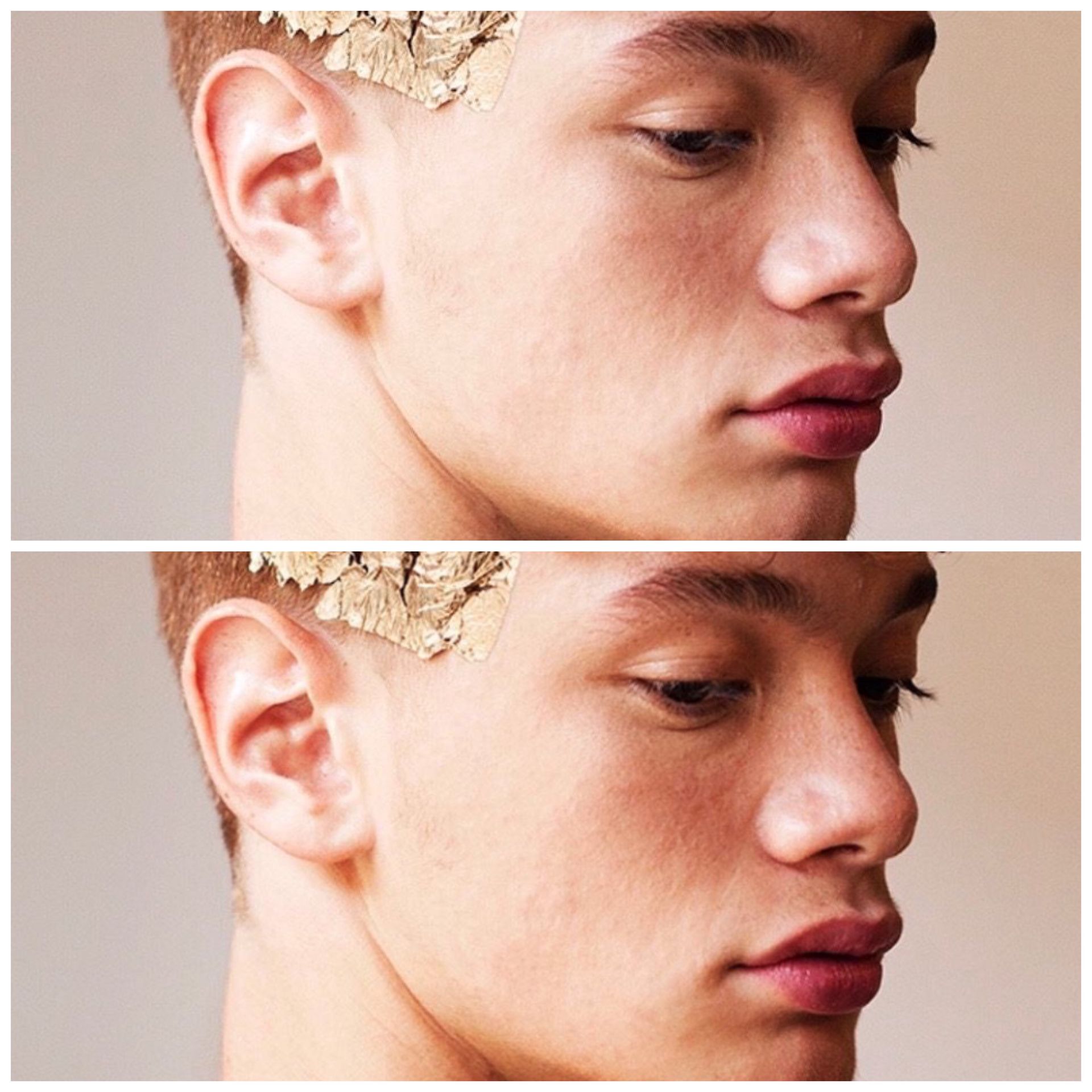
Für die Lippen nutze ich ebenfalls entweder die Haarfarbe oder den Bereich Zähne aufhellen. Mit dem Zahnbleicher lässt sich ein cremiger Schein auf die Lippen bringen oder auch Glanzeffekte.

|Makelkorrektur|
Dafür geht ihr einfach auf den gleichnamigen Bereich bei Picsart. geht hierbei nicht zu oft über den Pickel, Leberfleck oder was auch immer ihr entfernen wollt, denn es wird sonst sehr verschwommen.

Wenn ihr große Dinge aus dem Bild entfernen wollt, würde ich euch eher raten unter Werkzeuge Entfernen zu nutzen. (Premium)
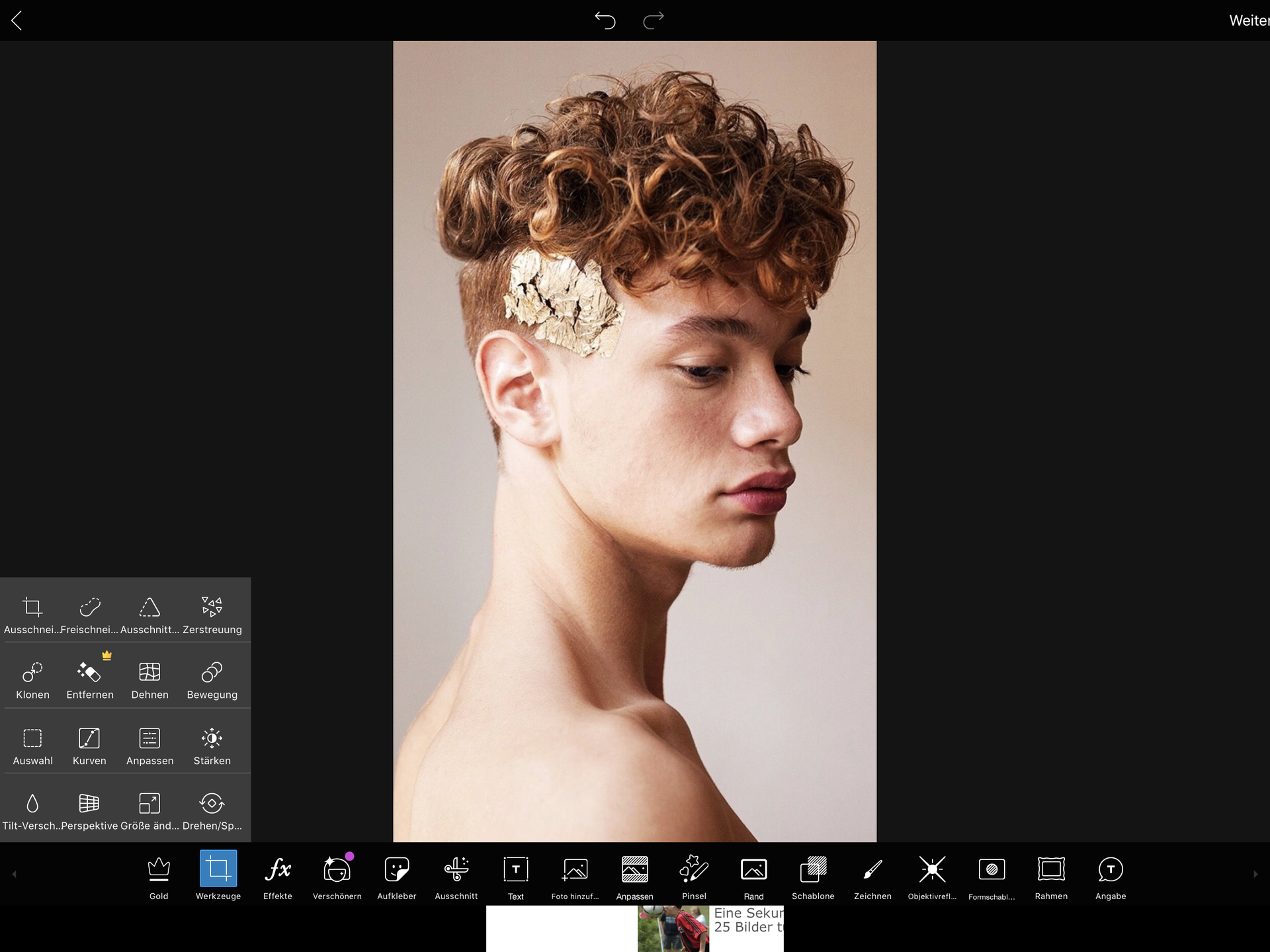
Ihr könnt auch mit den Haarfarben einfach über das ganze Bild gehen, damit eine spezielle Stimmung entsteht.

So, ich hoffe das war für euch hilfreich und ihr könnt es beim nächsten Mal vielleicht ausprobieren.
Ich werde noch ein paar Cover mit den Ergebnissen machen und sie dann hier zeigen oder als Premade bei meinem Covershop reinstellen.
~Jo-Jo~
Bạn đang đọc truyện trên: Truyen247.Pro